Dodaj Shopify do WordPress za pomocą tego przewodnika
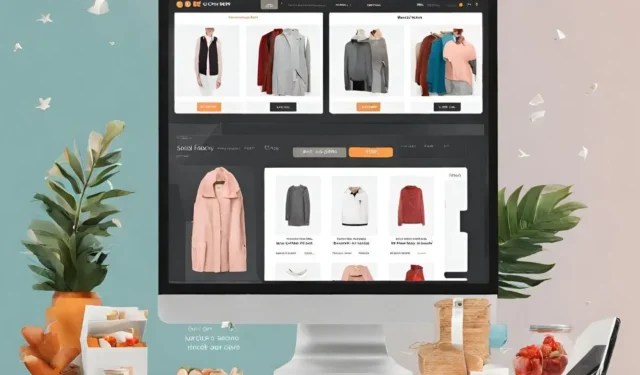
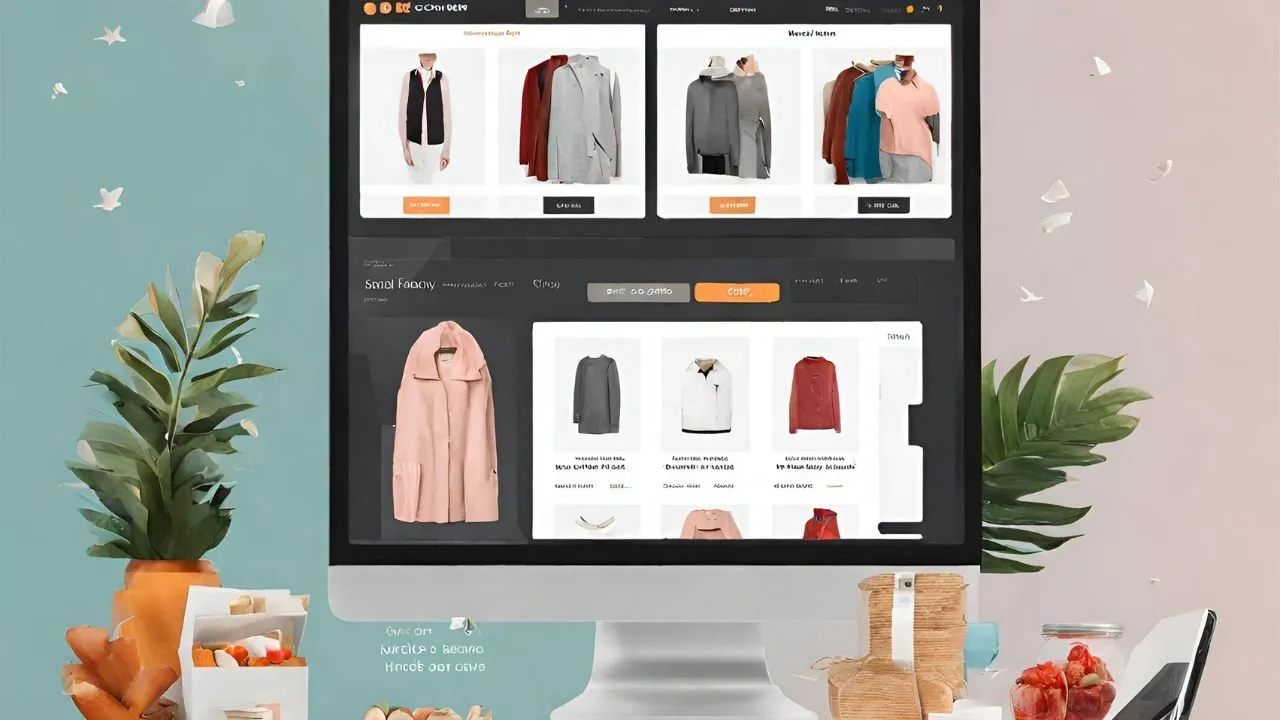
Shopify to jedna z wiodących platform e-commerce na świecie. Wiele osób używa go do sprzedaży wszystkiego, od koszulek po torebki. Jeśli masz już witrynę WordPress i chcesz włączyć sklep internetowy, możesz umieścić swój sklep Shopify na swojej stronie internetowej pod nazwą swojej domeny. Jest to prosta procedura, która zajmuje tylko kilka minut.
Zmiana rekordów DNS domeny
Shopify i WordPress to dwie różne platformy i pełna integracja Shopify z WordPress nie jest łatwa. Łatwiejszym obejściem jest dalsze używanie WordPressa w swojej witrynie i uruchamianie Shopify w subdomenie, takiej jak shop.twojadomena.com .
Ta metoda jest prosta i nie wymaga żadnej wtyczki. Wiąże się to z udaniem się do dostawcy usług hostingowych i dodaniem rekordu CNAME. Po prostu postępuj zgodnie z poniższymi instrukcjami.
Przejdź do ustawień Shopify i kliknij Domeny .
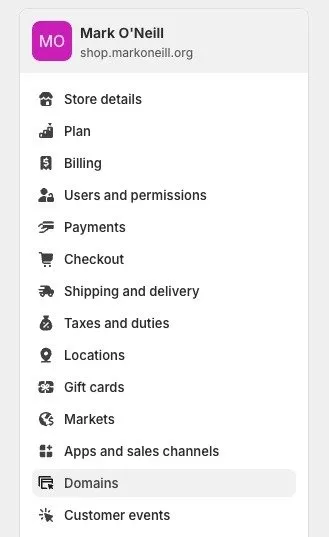
Teraz wprowadź domenę, na którą chcesz skierować swój sklep Shopify.
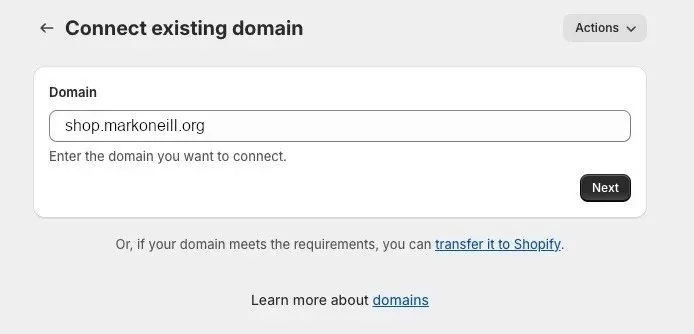
Teraz kliknij Postępuj zgodnie z instrukcjami ustawień , a zostaniesz przeniesiony do ustawień, które musisz zmienić u swojego dostawcy usług hostingowych.
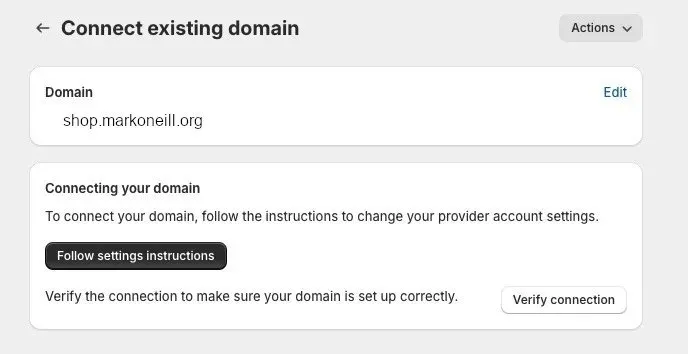
Przejdź do swojego dostawcy usług hostingowych i znajdź ustawienia DNS. Dokładna lokalizacja będzie się różnić w zależności od dostawcy usług hostingowych. Ale ustawienia są takie same.
Kliknij kartę CNAME i wejdź na shops.myshopify.com. w polu Rozwiązuje . Pamiętaj o dodaniu kropki na końcu store.myshopify.com.
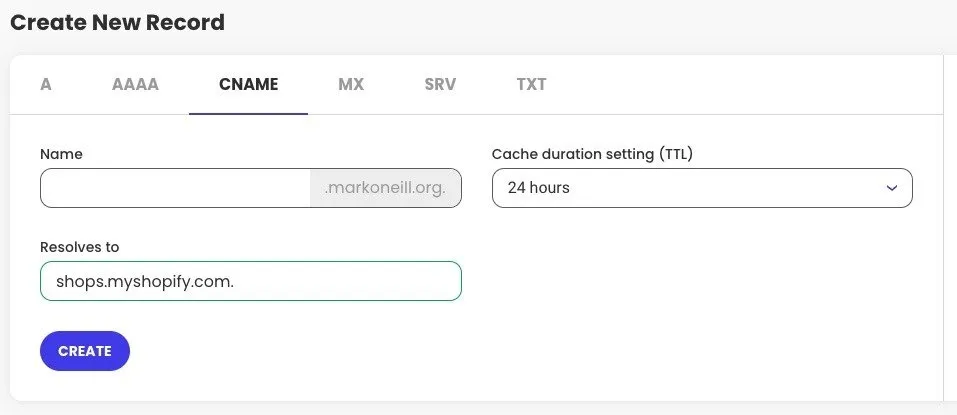
Wpisz nazwę subdomeny (np. „sklep”) w polu Nazwa . Kliknij Utwórz , aby zapisać wszystko.
Teraz wróć do ustawień Shopify i kliknij Zweryfikuj połączenie . Shopify sprawdzi, czy wprowadziłeś prawidłowe dane. Jeśli tak, Twój sklep pojawi się w Twojej domenie.
Pamiętaj jednak, że nie jest to coś natychmiastowego. Hosty internetowe poświęcają czas na aktualizację swoich serwerów, a Shopify nie da zielonego światła, dopóki ustawienia nie zostaną wprowadzone u hosta internetowego. Więc daj temu trochę czasu.
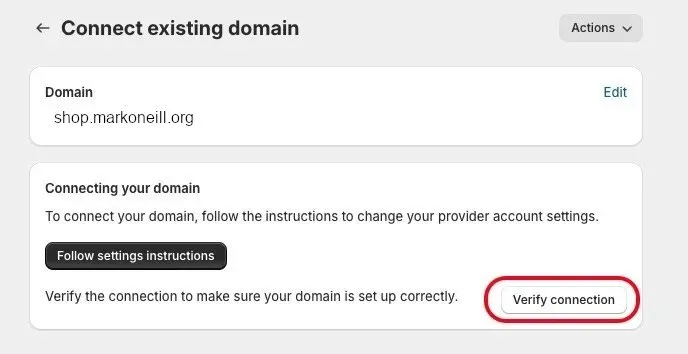
Nie zapomnij zapoznać się z ustawieniami zabezpieczeń swojego dostawcy usług hostingowych i skonfigurować ustawienia protokołu SSL. Dzieje się tak, gdy tworzysz zaszyfrowane ustawienie HTTPS, aby chronić odwiedzających przed próbami włamań.
Wtyczki Shopify WordPress
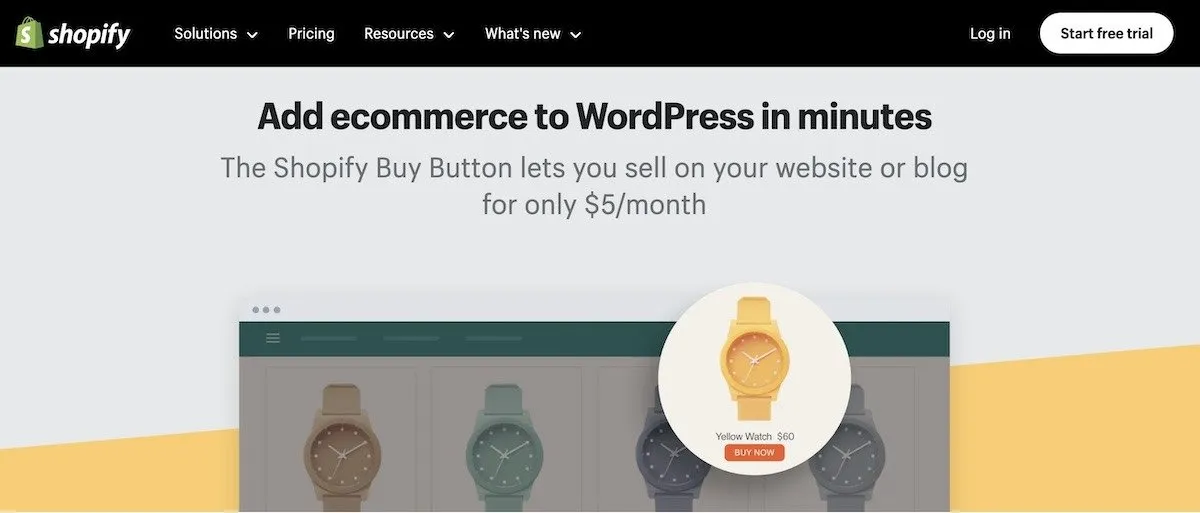
Wiele osób najprawdopodobniej wolałoby zainstalować wtyczkę WordPress i mieć to już za sobą. Jednak wygląda na to, że Shopify nie ma już oficjalnej wtyczki. Najbliższą ofertą Shopify jest przycisk Kup za 5 USD miesięcznie .
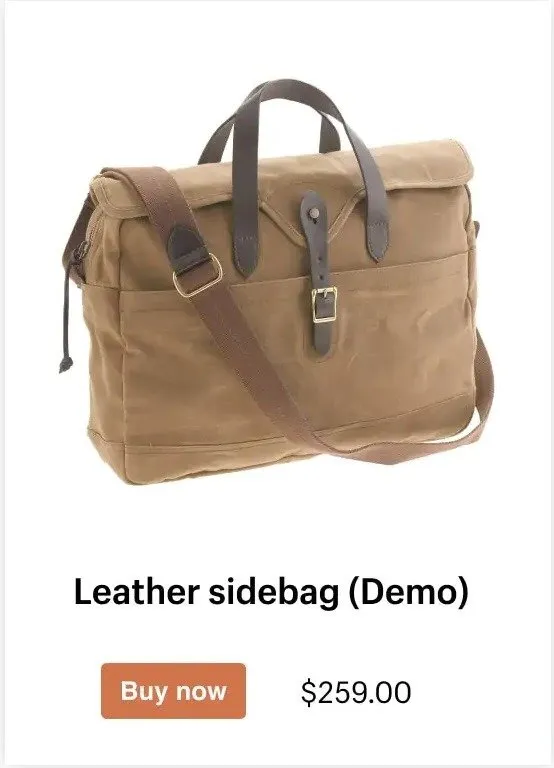
To nie jest wtyczka, ale kilka linijek kodu, które umożliwiają osadzenie przycisku zakupu Shopify na Twojej stronie internetowej. Przycisk łączy się z platformą realizacji transakcji Shopify. Nie pozwala jednak na połączenie się ze sklepem Shopify. Zapewnia jedynie dostęp do platformy realizacji transakcji Shopify, która może być wszystkim, czego ktoś potrzebuje.
Jeśli ręcznie dodajesz swoje produkty do swojej witryny i potrzebujesz tylko przycisku realizacji zakupu Shopify, jest to najlepsza i najbardziej opłacalna opcja.
Nieoficjalne wtyczki Shopify WordPress
Chociaż nie ma oficjalnej wtyczki Shopify, istnieje kilka wtyczek innych firm, które możesz wypróbować. Ponieważ nie zostały one zatwierdzone przez Shopify, zachowaj ostrożność podczas instalowania. Nigdy nie powinieneś instalować niczego, co nie zostało przetestowane z Twoją wersją WordPressa.
1. SklepWP
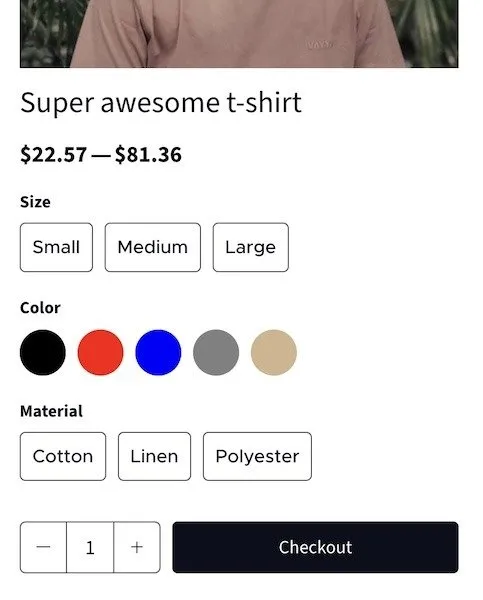
Wtyczka ShopWP jest naprawdę droga (ceny zaczynają się od 199 dolarów rocznie). Ale jeśli masz fundusze i zarabiasz dużo pieniędzy na swoim sklepie, możesz zdecydować, że warto. Właśnie wycofali bezpłatną wersję wtyczki.
Możesz połączyć swój sklep Shopify i dostosować wiele aspektów każdej strony, w tym stronę realizacji zakupu.
2. WP-Shopify
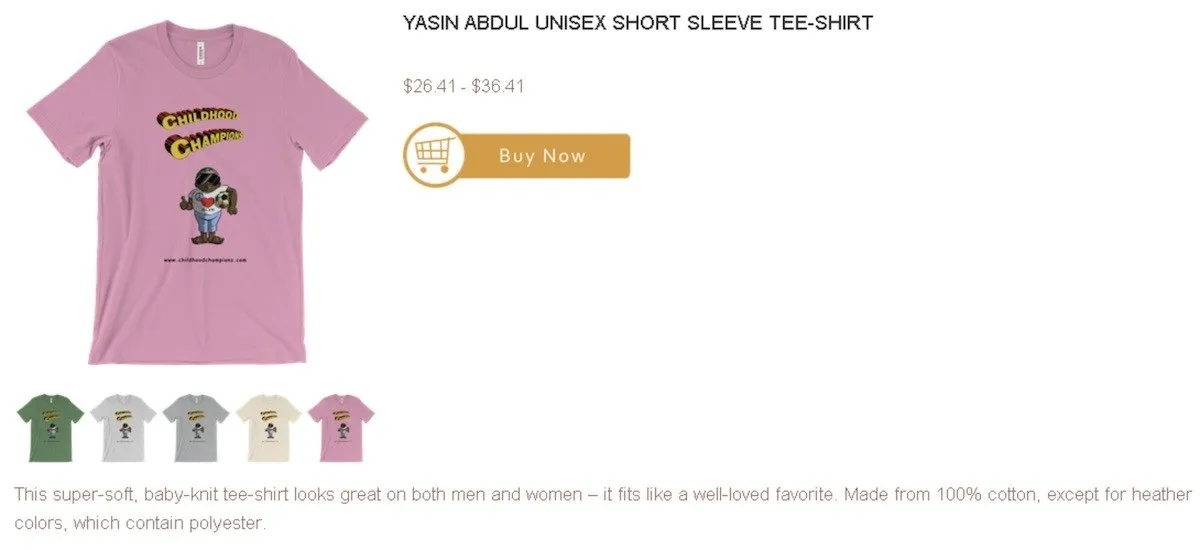
WP-Shopify to prosta, bezpłatna opcja, która wydaje się spełniać swoje zadanie i nic więcej. Grafika mogłaby być lepsza, więc byłaby to sytuacja „w trudnej sytuacji”. Ale wiesz, czasami proste jest najlepsze.
3. Zaimportuj Shopify do WP
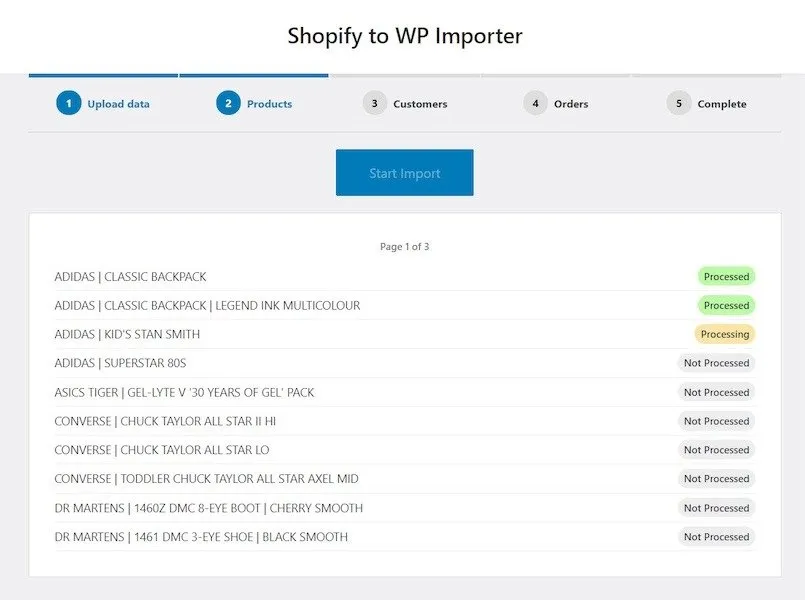
Jest to nieco inna oferta, ponieważ możesz przenieść swój sklep Shopify do sklepu WooCommerce na swojej stronie WordPress. Jeśli chcesz porzucić Shopify i zamiast tego umieścić swoje produkty w darmowym WooCommerce, przeniesie to wszystko za Ciebie.
Opcja Shopify DNS to najlepsza opcja
Biorąc pod uwagę, że brakuje wtyczek Shopify WordPress, najprostszym sposobem jest opcja ustawień DNS, którą omówiliśmy na początku tego artykułu. Wtyczki nie są zatwierdzone przez Shopify, dlatego przed użyciem wtyczek warto najpierw wykonać kopię zapasową witryny WordPress.
Wszystkie zrzuty ekranu wykonał Mark O’Neill



Dodaj komentarz